時間:2015-04-16 來源:互聯網 瀏覽量:
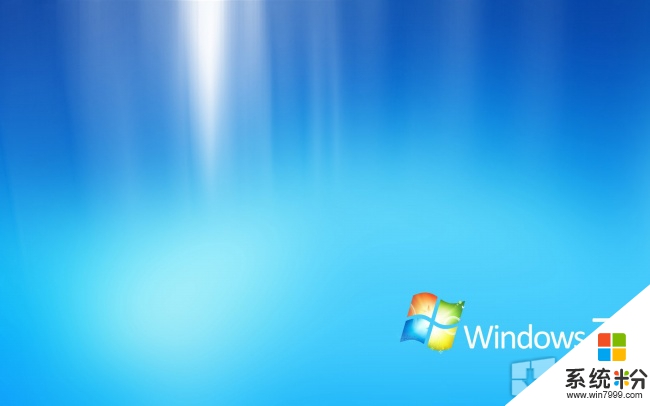
Windows7係統被我們廣泛使用,但我們卻很少知道在Win7裏有一項強大的功能,那便是畫圖。其實畫圖在Windows7中,其界麵和功能都得到了較大的提升,不僅可用於在空白繪圖區域,還能在現有圖片上創建繪圖。下麵我們就來介紹一下Windows7係統中畫圖在查看圖片方麵的功能。
1、快速縮放圖片
我們利用畫圖,把圖片打開。這時若是該圖片原來的尺寸較大,我們便可以直接向左拖動右下角滑塊,將顯示比例縮小,這麼做是為了方便我們在畫圖界麵能查看到整個圖片
上麵步驟,也可以這樣完成:在畫圖的查看菜單中,直接點擊放大或縮小來調整圖片的顯示大小。
2、顯示標尺和網格線
在查看圖片時,如果需要了解圖片部分區域的大致尺寸,我們可以利用標尺和網格線這個功能。
操作步驟:在查看菜單中,勾選“標尺”和“網格線”即可。
3、放大鏡功能
如果圖片的局部文字或者圖像太小,這時,我們可以利用畫圖中的“放大鏡”工具。
操作步驟:在畫圖“主頁”選項卡中“工具”欄中,單擊“放大鏡”,將放大鏡移至需要放大的區域,單擊方塊中顯示的圖像部分將其放大。
4、全屏方式看圖
Windows7畫圖還提供了“全屏”功能,可以在整個屏幕上以全屏方式查看圖片。
操作步驟:在畫圖“查看”選項卡的“顯示”欄目中,單擊“全屏”,即可全屏查看圖片,非常方便;需要退出全屏時,單擊顯示的圖片即可返回“畫圖”窗口。
以上4點便是畫圖工具在查看圖片方麵的功能,其實日常我們在使用Win7係統中,經常被我們忽略了很多強大的功能,經過以上的介紹,以後我們就可以利用Win7係統,用畫圖工具來查看圖片了。